【word设置重复标题行的步骤 word标题行重复怎么设置】 1、打开word文档,选中表格的标题行 。

文章插图
2、点击鼠标右键,选中【表格属性】

文章插图
3、打开表格属性对话框,在行中勾选“在各页顶端以标题形式重复出现”命令,然后确定即可 。
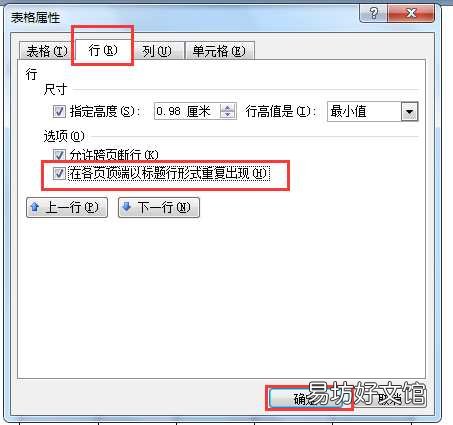
文章插图
4、返回文档就可以看到,表格的每页都有标题行的内容了 。

文章插图
推荐阅读
- 小米电视2声音怎么设置
- win7定时开关机在哪里设置
- iphone地区设置有什么用
- 小米指纹锁怎么录指纹
- 如何设置软件自启动权限
- 电脑的桌面图标怎么设置成单击
- 华为手机桌面时间天气不见了怎么设置
- 路由器安全设置灯不亮是怎么回事
- 魅族节日壁纸怎么设置
- 手机如何设置青少年模式







